EBSCOhost平台使用指南
EBSCOhost使用指南

扩大检索: 1. 连同同义字一并检索 2. 针对文章内容进行全文检索
四种不同的关键字检索方式
布林逻辑/片语 Boolean/Phrase 以and, or, not 限定检索命令的逻辑,and, or, not无大小写之分,至于and, or, not 之间字词 系统自动视为「片语」. Ex. 使用 [“heart attack” and treatment ]检索结果与 [heart attack and treatment] 相同 查找所有检索项/Find all my search terms 与Google检索方式相同(布林逻辑中自动加上and),片语需要加上双引号来区分。 Ex. 使用 [“heart attack” and treatment ]检索结果少于[heart attack and treatment] 查找任意检索项/Find any of my search terms 只要任何一个关键字相符,即显示于检索结果中 智能/概念检索 SmartText 以自然语言检索相关结果,最多可输入5,000个字,可”以文找文”。检索结果较其它模式多, 检索结果预设以[相关性]排序
检索快报
Email快报的设定选项
设定: 快报发送频率 文献更新时效
点选SaveAlert 保存检索快报 (Search Alert)
RSS Feed提供的 URL
Thank You
保存为所需要的引用文献格式
勾选「Citation Format」后 选择所需的参考文献格式 APA, MLA, AMA…
数据库页面会转成HTML网页格式 显示其引用文献格式并排列显示于下方导Fra bibliotek至书目管理软件
点选Save导出
选择需要的书目 管理软件的格式
EBSCO Host使用简介

EBSCO Host 检索技巧
索引检索 索引内容包含某可检索索引数据的特定领 域。检索步骤如下所示: 1.点选延伸功能区块中”Indexes” 功能选 项。 2.依据其下拉式选单选择想查询的领域, 如:”Publication & Document Type”出 版品与文章类型。 3.在“Browse for Field”字段中键入想查 询的关键词汇。如:case study。
EBSCO Host 检索技巧
主题检索 1.挑选检索主题后使用者可于”Browse For”检索 字段内键入关键词,如键入:Lung cancer。 2.选择依其”字母顺序 字母顺序”(Alphabetical)或”关 关 字母顺序 联性”(Relevancy Rankeed)作一排列顺 联性 序依据。 3.按下”Browse”即可得到搜寻结果。
EBSCO Host 检索技巧
期刊检索 期刊检索共可分为以下三种检索模式: Publication Beginning With-显示所有以所 输关键词为开头的所有期刊刊信息。 如:”Education”则所有名称以”Education” 为开头的期刊全部都会显示出来。 Match Any words-显示所有包含所输关键词 的所有期刊刊信息。如:”Education” 则 所有名称包含”Education”的期刊全部都会 显示出来。 Exact Phrase-最精确的期刊刊名检索。读 者若很清楚知道想检索的期刊刊名,可利用 此方式键入期刊刊名即可查询到相关信息。
EBSCO Host 使用简介
一、数据库简介 二、检索技巧 三、其它服务
EBSCO Host 简介
EBSCOhost 是 EBSCO公司 自主开发的检 索系统。它可为全球的用户提供在线服务。 这个多数据库、单引擎检索系统的优势在 于:空前的检索和传输速度、灵活的检索 选项和友好的图形用户界面。 凡是校园网上的用户均可点击下面的地址直 接登录和检索: / 本校购买的数据库包括ASP、BSP、ERIC、 MEDLINE等11个数据库。
EBSCOHost数据库使用指南
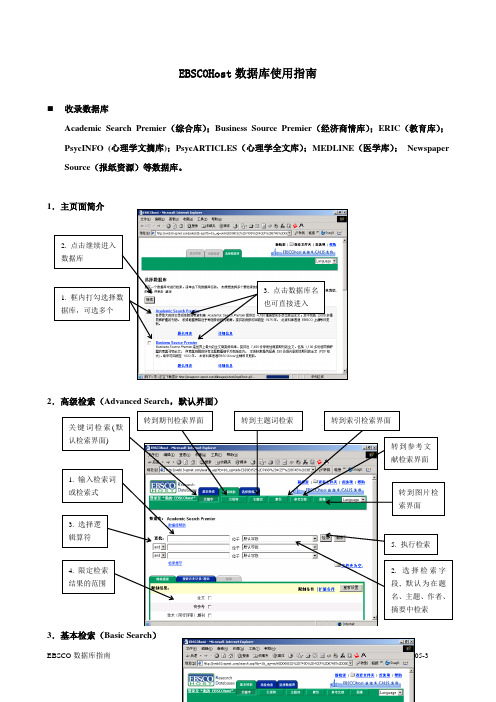
EBSCOHost 数据库使用指南
收录数据库
Academic Search Premier (综合库);Business Source Premier (经济商情库);ERIC (教育库);PsycINFO (心理学文摘库);PsycARTICLES (心理学全文库);MEDLINE (医学库); Newspaper Source (报纸资源)等数据库。
1
2
.高级检索(Advanced Search ,默认界面)
3.基本检索(Basic Search )
3. 点击数据库名也可直接进入
4.如何保存和调用检索历史?
5.如何建立通报服务?
5. 检索策略S1被调
用并与检索词做组配
4. 选择与检索词做组配
的逻辑算符, 点击添加
前面框内打勾
6.如何将标记记录放入文件夹?2. 输入用户名及密码
3. 点击进入
3. 查看文件夹里的内容
2. 系统提示文件
夹里已有记录
7.检索算符说明。
EBSCOhost 平台GeoRef数据库使用指南

题名,作者,主题,文摘
每个检索结果可以保存在个人文件夹 中,留作参考或帮助以后的快速读取 结果.
基本检索界面的结果列表包含了所有检索结 果数,并提供修改检索功能,方便限制或扩展 检索结果范围.
这里的辞典即主题词表,在浏览框中 输入自然词,可查找到主题词
Abstracts
部分John Wiley出版社全 文电子期刊
(生物)
GeoRef
RILM (音乐)
APA Collection (心理学)
(地理)
SPORTSDi scuss(运
动)
淡紫色是EBSCO全文数据库,深紫色是EBSCO同一平台上的数据库,可以通过SMARTLINK直接链接到 EBSCO全文,外围是出版社全文电子期刊,可以通过CROSSREF直接链接到EBSCO全文数据库平台
AB
用于:并列概念之间,扩大检索范围,提高查全率
• 逻辑非(not)(-)
如:艾滋病 aids(A)-hearing(B)
AB
用于:排除不需要的概念
检索技巧-Proximity Search
相邻检索词 - N (near) –如在两个检索词之间输入 N5,可以找到所有在5个相邻的词语中包含这两个检 索词的结果。无顺序限制。如: 输入 eating N5 disorders 得到的检索结果不但包括eating disorders, 还包括 mental disorders and eating pathology. 顺序临近检索词 - W (with)– 如在两个检索词之间输 入W8,可以找到所有在8个相邻的词语中包含这两个 检索词的结果,按检索词的输入顺序检索。如:输入 eating W8 disorders 得到的检索结果包括 eating ****** disorders, 但不包括 mental disorders and eating pathology.
EBSCO数据库使用指南

EBSCO数据库使用指南1、登陆网址。
链接地址:,在我校IP范围内按地址自动登录。
2、检索方法2.1 检索界面基本检索界面,如图1高级检索界面,如图22.2 检索途径2.2.1 关键词检索点击关键词检索键,进入关键词检索界面。
在检索框中输入检索式。
基本检索和高级检索均默认为关键词检索。
(1)有关项目说明检索式检索式可以是一个词,也可以由检索字段标识符、检索词、逻辑算符以及位置算符等联合构成。
关键词关键词可以是一个完整的词,也可以使用通配符和截词符。
通配符主要用于拼写多变的单词,用问号“?”表示,只代替一个字符,可以输在词中或词尾,但不能用在词首。
截词符主要用于词根多变的词,以便扩大检索范围。
用星号“*”表示,可以代替一个或多个字符。
字段代码字段代码用两个字母表示,用于限定关键词检索的字段,输在检索词的前面。
缺省状态下在全文范围内检索。
其代码含义如下:AU为责任者、TI为题名、SU为主题词、AB为文摘、AN为登记号、IS为国际标准刊号、SO为刊名、AS作者自作文摘等。
根据数据库的不同,有的还有其它字段代码。
在高级检索界面下检索指导框的下拉菜单中都列了出来,可以参看。
逻辑算符该检索系统支持“and”、“or”、“not”三种逻辑运算,也可以用括弧括起来进行优先运算。
位置算符位置算符用于计算检索词之间能容纳的最大单词数。
它由一个字母和一个数字组成。
字母共有两个:N和W。
N是near的缩写,只限定检索词之间的单词数,而不限制检索词的顺序;W是within的缩写,既限定检索词之间的单词数,又保证检索词的顺序与输入的完全一致。
输入时放在检索词之间,如:taxn3reform或taxw5reform。
双引号“” 使用双引号,表示检索结果要与引号内的检索词完全匹配。
即检中的文献包含引号内的检索词,并且词序、词的位置都不变。
(2)逻辑关系的输入和选定在高级检索窗口下,逻辑关系可以直接输入,或者在检索指导框中选定逻辑算符,再点击检索指导框后的添加即可。
EBSCOhost全文数据库使用指南
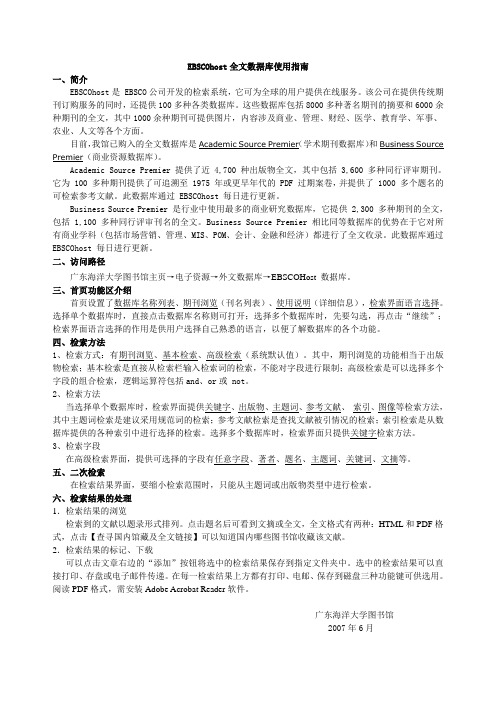
EBSCOhost全文数据库使用指南一、简介EBSCOhost是 EBSCO公司开发的检索系统,它可为全球的用户提供在线服务。
该公司在提供传统期刊订购服务的同时,还提供100多种各类数据库。
这些数据库包括8000多种著名期刊的摘要和6000余种期刊的全文,其中1000余种期刊可提供图片,内容涉及商业、管理、财经、医学、教育学、军事、农业、人文等各个方面。
目前,我馆已购入的全文数据库是Academ ic Source Prem ier(学术期刊数据库)和Business Source Prem ier(商业资源数据库)。
Academic Source Premier 提供了近 4,700 种出版物全文,其中包括 3,600 多种同行评审期刊。
它为 100 多种期刊提供了可追溯至 1975 年或更早年代的 PDF 过期案卷,并提供了 1000 多个题名的可检索参考文献。
此数据库通过 EBSCOhost 每日进行更新。
Business Source Premier 是行业中使用最多的商业研究数据库,它提供 2,300 多种期刊的全文,包括 1,100 多种同行评审刊名的全文。
Business Source Premier 相比同等数据库的优势在于它对所有商业学科(包括市场营销、管理、MIS、POM、会计、金融和经济)都进行了全文收录。
此数据库通过EBSCOhost 每日进行更新。
二、访问路径广东海洋大学图书馆主页→电子资源→外文数据库→EBSCOHost 数据库。
三、首页功能区介绍首页设置了数据库名称列表、期刊浏览(刊名列表)、使用说明(详细信息),检索界面语言选择。
选择单个数据库时,直接点击数据库名称则可打开;选择多个数据库时,先要勾选,再点击“继续”;检索界面语言选择的作用是供用户选择自己熟悉的语言,以便了解数据库的各个功能。
四、检索方法1、检索方式:有期刊浏览、基本检索、高级检索(系统默认值)。
EBSCOhost数据库使用指南
Economic
② 主题辞典检索(Thesaurus) 利用规范化主题词检索,在 检索方式菜单中选择“科目术语” ,进入主题词选择页面,查找所要 检索的主题词。
主题词输入框
主题辞典检索
③ 出版物检索(Publications) 在检索方式菜单中选择“出版物 ”(Publications),进入出版物检 索页面,利用系统提供的出版物(期 刊)名称进行检索,可以选择一种或 多种出版物检索。
二、 EBSCOhost数据库登录
可以通过以下三种方式登陆图书馆主页: ① ② http://202.207. 22.30 ③ 内蒙古工业大学主页 >信息资源>图书馆 外文综合>> EBSCOhost
点击进入数据库
BSP数据库
ASP数据库
• 关键词检索(Keyword Search)
– 基本检索 – 高级检索 – 视觉检索
• 主题辞典检索(Thesaurus) • 出版物检索(Publications) • 图像检索 (Images Collections)
◆ 基本检索
基本检索界面有独立的检索文 本输入框(Find:),可输入检索 词,也可以输入词组。检索输入框 下还列出限制结果选项和扩展检索 选项,供用户做出相应选择。
数据库主要资源
• Academic Source Premier(ASP) 提供了近4,700 种出版物全文,其中 包括3,600多种同行评审期刊。它为 100多种期刊提供了可追溯至1975年或 更早年代的PDF过期卷,并提供了1000 多个标题的可检索参考文献。该数据 库通过EBSCOhost 每日进行更新。
出版物检索输入框
出版物检索界面
④ 图像检索(Images Collections) 输入检索词,检索词之间可用逻 辑算符组配,可利用页面下方的选项 确定要检索的图像类型,提供的选项 有:人物图像(Photos of People) 、自然科学图像(Natural science photos)等。
EBSCOhost高级检索使用说明
/training/resources.php
欢迎大家使用EBSCOhost的高级检索功能,在本次教学指南中,我们将了解如何进行 EBSCOhost高级检索,如何在高级检索框中进行字段选择,如何限制搜索结果和扩展搜 索条件。
点击“帮助”查阅完整的在线帮助系统。
想了解更多信息,请登录EBSCO支持网站: /
在检索选项区域,高级检索提供额外的限制条件来精确搜索结果。例如,你可以限定出 版日期做全文检索,点击搜索查看检索结果。
检索结果列表显示出所有检索结果。利用左侧的限制条件可以精确搜索结果。检索结果 也可以根据来源排序,例如学术期刊,杂志或者报纸,只要你在左侧的“来源类型”中 打钩即可。你可以在限制条件中看到你的检索字段,应用的限制条件和扩展条件,以及 选择的主题项。
当你点击文章标题进入详细信息时,你可以选择对单个文章进行打印,发邮 件,保存,引用和导出功能。如果需要对多篇文章进行打印,发邮件,保存, 引用和导出,需要将他们添加至文件夹,然后在文件夹中选择合适的图标. 通 过点击“登录”可以保存文件中的内容,也可以建立个性化的(My EBSCOhost) 我的文件夹,这个文件夹是免费的。
字段检索功能允许你针对文章的不同区域,同时检索不同的字段。选择第一个检索框输“主题”。
选择第二个检索框输入第二个检索词“替代能源”,选择“全文”字段,EBSCOhost会 在全文中检索这个关键词。注意:你也可以使用命令检索来检索合适的字段,如 SO 代 表期刊名称,放在检索词的前面。
ebscohost 2.0操作手册(中文版)
EBSCOhost 2.0操作手冊(繁體中文版)目錄什麼是EBSCOhost® (3)系統要求 (3)此用戶指南內容 (3)更詳細地了解資料庫 (4)選擇資料庫搜尋 (5)以資料庫名稱搜尋 (5)以主題名稱搜尋 (6)搜尋介面 (7)基本搜尋介面 (7)進階搜尋介面 (9)單一欄位進階搜尋 (9)引導式進階搜尋 (11)單一檢索欄附加自建搜尋 (13)查看搜尋結果 (14)查看搜尋結果列表 (14)檢閱文章 (16)檢閱引言 (16)HTML 全文檢閱 (17)PDF檢閱 (18)儲存查詢結果於資料夾 (19)圖檔搜尋 (20)尋找圖像/影音檔 (23)使用者自訂使用偏好 (25)設定個人偏好 (25)新功能試用 (28)有哪些新功能 (28)即將發行之新功能 (28)什麼是EBSCOhostEBSCOhost是一個透過網際網路使用的線上資料庫界面。
提供來自各知名出版社多種專業的學術期刊,集合成各種專業全文資料庫。
此資料庫包含一般參考文獻、專業資訊,以及眾多專業學科之綜合資料庫。
內容涵蓋一般民眾、學術界、學校、醫學、企業和政府圖書館所需之資料。
系統要求 :為了有效地使用全部EBSCOhost所提供之功能,讀者須具備的瀏覽器最低要求是IE 6.0,Firefox 2.0,以及Safari 2.0(Macintosh 使用者)之系統。
此外,為了瀏覽PDF檔,讀者的電腦還需安裝Adobe ® Reader®,如果讀者需要用到圖片影音搜尋 則須安裝有Adobe ® Flash Player 8.0或者更新版本。
此用戶指南內容:這本指南包含基礎搜尋方法教學。
包括瀏覽,搜尋,提醒,以及列印,電子郵件發送和儲存檔案之用法指南。
讀者可以透過EBSCO顧客服務網站下載︰。
更詳細地了解資料庫:讀者可選擇簡易版或更詳盡的Choose Database Screen選項執行搜尋。
ebscohost数据库指南
常用扩展选项: ● 在全文中检索:在未选定此选项的情况下,系统会在文章名
、作者、期刊名、摘要等默认检索字段中做检索。选定这个 选项后,系统会在默认检索字段和全文(如果有全文)中进 行检索。 ● 包括全部检索项; ● 检索相关词:相关词指同义词。如:bike 和bicycle
ebscohost数据库指南
EBSCOhost主页
数据库列 表
数据库其它信 息
ebscohost数据库指南
通过该网址进入选择数据库界面。该界面列出了所有可检索的数 据库名称,每一数据库名称下有简单的数据库说明,并有两个超链 接。一是“Title List”,另一是“More Information”。“Title List”列 出了该库所收录的全部出版物名称及收录的数据时间跨度和是否有 全文情况。后可通过点击自己所需要的期刊进行某年某期上的论文 浏览。“More Information”较详细介绍数据库收录范围及检索帮助 等信息。
ebscohost数据库指南
三、检索方法
•EBSCOhost主要提供 •1、简单检索 •2、高级检索 •3、出版物检索 •4、图片检索 •5、公司概况检索
ebscohost数据库指南
1、简单检索(Basic Search)
ebscohost数据库指南
1)检索规则
简单检索与高级检索中,系统均默认为用关键 ●逻词辑进运行算检符索(。“关an键d”词、检“索or有”、如“下n规ot”则)::检索框中可以输入一个词 ,也可以输入一个词组,词或词组之间可根据逻辑关系加入布尔逻辑 算符(AND、OR、NOT),其中逻辑算符用大写或小写不影响检索结 果。该系统输入的词组不需加双引号,单复数也不需加“S”,如检索 composite,则检索结果中包含了composite和composites。也可以用“ ()”规定其运算顺序。
- 1、下载文档前请自行甄别文档内容的完整性,平台不提供额外的编辑、内容补充、找答案等附加服务。
- 2、"仅部分预览"的文档,不可在线预览部分如存在完整性等问题,可反馈申请退款(可完整预览的文档不适用该条件!)。
- 3、如文档侵犯您的权益,请联系客服反馈,我们会尽快为您处理(人工客服工作时间:9:00-18:30)。
EBSCO host 2.0 基本检索
创建基本检索
-在“基本检索”屏幕的“查找”字段中输入检索词语。
-如果要使用可选的“限定条件”或“扩展条件”,请单击“检索选项”链接。
- 您可以使用特定的检索模式(如“查找所有检索词语”或“SmartText 检索”)、应用“限定条件”(如“全文”或“出版物”类型)或者使用可扩展检索的检索选项(如“应用相关的字”)。
·要关闭“检索选项”,请再次单击该链接。
·单击“检索”按钮,将显示“结果列表”。
查看检索结果
“结果列表”屏幕有三列–“缩小结果范围”、“所有结果”和“限制结果范围”。
单击结果顶部附近的控制箭头,可以隐藏或显示不同的区域。
∙所有结果–显示在“结果列表”屏幕中心位置的文章。
▪通过文章标题链接可查看引文信息和/或全文。
将鼠标放到“预览”图标
上,可以查看“摘要”。
▪通过“HTML 全文”链接可直接查看文章的全文。
▪通过“PDF 全文”链接可查看 PDF 版全文。
在 Adobe® Reader® 中打开
PDF。
▪“相关性”指标可以告诉您文章与检索词语的相关程度。
∙缩小结果范围–按照来源类型、主题、期刊、作者等,缩小结果的范围。
∙限制结果范围–应用“结果列表”中右侧的限定条件。
选择所显示的任一限定条件,然后单击“更新”,将显示修正后的“结果列表”。
∙文件夹–要将文章保存到“文件夹”,请单击结果底部“相关性”指标右侧的“添加至文件”链接。
要查看“文件夹”中的项目,单击“转至文件夹视图”链接。
∙相关信息–当有其他信息来源(如图像、博客和 Web 新闻)可供使用时,将会显示。
EBSCO host 2.0 高级检索
引导式字段
创建高级检索
- 在“高级检索”屏幕的第一个“查找”字段中输入检索词语。
- 在“选择字段”下拉列表(可选)中选择检索字段(例如,仅在引文的作者字段中检索)。
- 对第二组“查找”字段再次执行第 1 步和第 2 步。
- 选择布尔运算符(A ND、OR、NOT)以便将输入到两个“查找”字段中的内容结合在一起。
- 可在第三组字段中再输入一个布尔运算符、关键字和检索字段。
- 如果需要使用其他行,单击“添加行”链接。
最多可显示 12 行。
要删除行,单击“删除行”链接。
- 从可用的“检索选项”中选择:
∙检索模式–使用特定的检索模式(如“查找所有检索词语”或“SmartText 检索”),或者使用可扩展检索的检索选项(如“应用相关的字”)。
∙限制结果范围–如“全文”或“出版物”类型。
∙特殊限定条件–应用特定于数据库的限定条件。
如果选择特殊限定条件,则该条件仅应用于其上显示的数据库。
∙单击“检索”按钮,将显示“结果列表”。
查看检索结果
“结果列表”屏幕有三列–“缩小结果范围”、“所有结果”和“限制结果范围”。
单击检索结果顶部附近的控制箭头,可以隐藏或显示不同的区域。
∙所有结果–显示在“结果列表”屏幕中心位置的文章。
▪通过文章标题链接可查看引文信息和/或全文。
将鼠标放到“预览”图标
上,可以查看“摘要”。
▪通过“HTML 全文”链接可直接查看文章的全文。
▪通过“PDF 全文”链接可查看 PDF 版全文。
在 Adobe® Reader® 中打开
PDF。
▪“相关性”指标可以告诉您文章与检索词语的相关程度。
∙缩小结果范围–按照来源类型、主题、期刊、作者等,缩小结果的范围。
∙限制结果范围–在“结果列表”中应用右侧的限定条件。
选择所显示的任一限定条件,然后单击“更新”,将显示修正后的“结果列表”。
∙文件夹–要将文章保存到“文件夹”,请单击检索结果底部“相关性”指标右侧的“添加至文件”链接。
要查看“文件夹”中的项目,单击“转至文件夹视图”链接。
∙相关信息–当有其他信息来源(如图像、博客和 Web 新闻)可供使用时,将会显示。
打印/用电子邮件发送/保存检索结果
∙单击“打印”、“用电子邮件发送”或“保存”图标,然后按照屏幕上的说明打印、用电子邮件发送或保存结果。
可同时打印、用电子邮件发送或保存若干结果,方法是将其保存到“文件夹”中,然后同时打印、用电子邮件发送或保存。
∙使用“引用”图标可以将结果的格式设置为常见的引文格式,如 MLA 和 APA。
∙要保存结果以备将来使用,请确保已登录至您的个人帐户(我的 EBSCO host)。
登录后,结果将保存到该文件夹中,随时均可对其进行检索。
